Conectar/controlar ordenadores en red con KontrolPack

Controle fácilmente los ordenadores de su red con KontrolPack. Conecte y administre fácilmente ordenadores con diferentes sistemas operativos.
NotepadQQ es una aplicación interesante que intenta llevar a los usuarios de Linux lo que Notepad ++ hace en Windows : un impresionante editor de texto similar al Bloc de notas de Microsoft que admite varios lenguajes de programación y otras funciones útiles. A continuación, le indicamos cómo instalarlo en su sistema Linux.
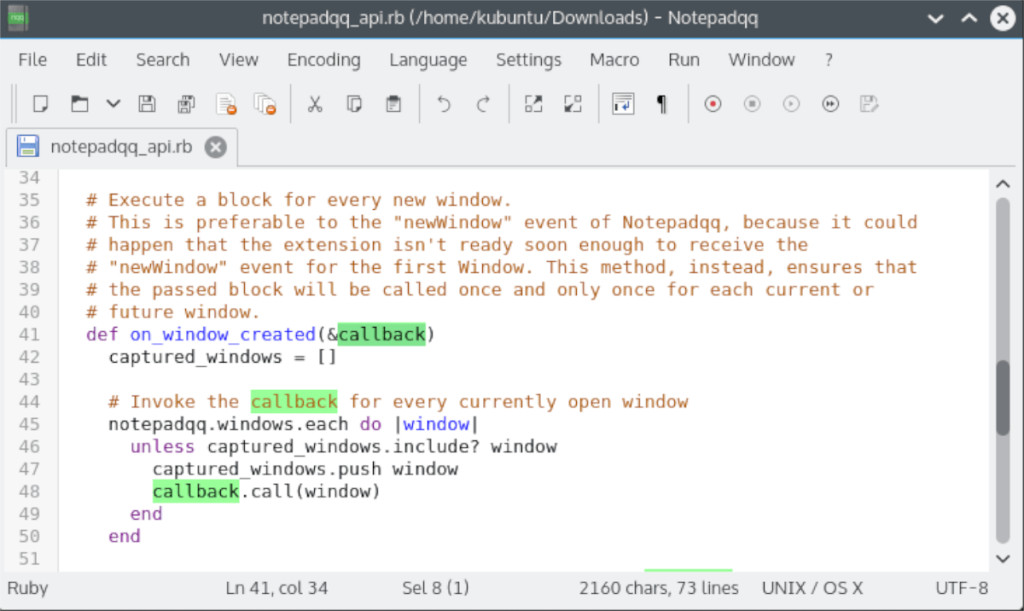 Si desea que NotepadQQ funcione en Ubuntu, hay un PPA disponible que debería funcionar. Actualmente, el PPA no está actualizado para admitir Ubuntu 20.04 y 20.10, pero eso no importa: la rama 18.04 del PPA funciona bien.
Si desea que NotepadQQ funcione en Ubuntu, hay un PPA disponible que debería funcionar. Actualmente, el PPA no está actualizado para admitir Ubuntu 20.04 y 20.10, pero eso no importa: la rama 18.04 del PPA funciona bien.
Nota: La versión PPA de NotepadQQ ha dejado en claro que no la actualizarán para admitir versiones futuras de Ubuntu. Si esto le molesta, considere seguir las instrucciones de Snap o Flatpak.
Para iniciar la instalación de NotepadQQ en Ubuntu, inicie una ventana de terminal. Una vez que la ventana de la terminal esté abierta, use el comando sudo -s para elevar la sesión de la terminal al usuario root. Se requiere la cuenta raíz para modificar el sources.listarchivo en Ubuntu.
sudo -s
Una vez que la ventana de la terminal haya iniciado sesión en la cuenta raíz, abra el sources.listarchivo en el editor de texto Nano para editarlo. Debe editar este archivo para agregar el PPA a mano, ya que estamos agregando la línea de repositorio para una versión anterior de Ubuntu.
nano -w /etc/apt/sources.list
Vaya al final del sources.listarchivo en el editor de texto Nano. Luego, presione la tecla Enter para crear una nueva línea. Después de crear una nueva línea, pegue las tres líneas de código a continuación exactamente como se muestra.
#NotepadQQ PPA
deb http://ppa.launchpad.net/notepadqq-team/notepadqq/ubuntu bionic main
deb-src http://ppa.launchpad.net/notepadqq-team/notepadqq/ubuntu bionic main
Cuando haya agregado las tres líneas de código a su sources.listarchivo en Ubuntu, presione el botón Ctrl + O en el teclado para guardar las ediciones en Nano. Luego, presione el botón Ctrl + X para salir del editor.
Una vez fuera del editor de texto Nano, ejecute el comando apt update . Este comando actualizará Ubuntu e incluirá el nuevo NotepadQQ PPA.
actualización apta
Durante el comando de actualización de apt , notará que se ha producido un error. Este error se debe a que NotepadQQ PPA no tiene su clave de firma instalada. Para instalarlo, ingrese el siguiente comando.
apt-key adv --keyserver hkp: //keyserver.ubuntu.com: 80 --recv-keys 2E30EE6263DE9CD4
Con la clave de firma habilitada, instale NotepadQQ en su PC con Ubuntu usando el comando apt install a continuación.
apto instalar notepadqq
No hay PPA para los usuarios de Debian que buscan obtener NotepadQQ como en Ubuntu. Sin embargo, puede descargar los paquetes NotepadQQ desde Ubuntu PPA e instalarlos manualmente. He aquí cómo hacerlo.
Primero, inicie una ventana de terminal. Una vez que la ventana de la terminal esté abierta, use la herramienta de descarga wget para obtener los paquetes NotepadQQ del PPA.
Nota: Debian no cuenta con el soporte oficial para NotepadQQ del desarrollador. Si prefiere utilizar una versión de NotepadQQ que tenga soporte regular, ¡considere instalar la versión Snap o Flatpak en su lugar!
wget https://launchpadlibrarian.net/368138028/notepadqq-common_1.4.4-1~bionic1_all.deb wget https://launchpad.net/~notepadqq-team/+archive/ubuntu/notepadqq/+files/notepadqq_1.4.4-1~bionic1_amd64.deb
Después de descargar los dos paquetes DEB NotepadQQ en su PC Debian Linux, puede comenzar la instalación. Usando el comando Apt a continuación, instale los dos paquetes simultáneamente.
sudo apt install ./*.deb
La aplicación NotepadQQ se puede instalar en Arch Linux gracias al repositorio de software Arch Linux "Community". Para comenzar la instalación, abra una ventana de terminal. Una vez que la ventana de la terminal esté abierta, use el comando pacman a continuación para que la aplicación funcione.
sudo pacman -S notepadqq
Si la edición "Comunidad" de NotepadQQ no es lo suficientemente buena para usted en su sistema Arch Linux, hay otra forma de hacer que funcione. Apunte su aplicación de ayuda AUR favorita a este paquete aquí para construir e instalar el programa
NotepadQQ se puede instalar en Fedora Linux para las versiones 30, 31, 32 y Rawhide (que eventualmente se convertirá en 33). Para iniciar la instalación de NotepadQQ en su sistema Fedora, inicie una ventana de terminal. Una vez que la terminal esté abierta, ejecute el siguiente comando dnf .
sudo dnf instalar notepadqq
En OpenSUSE Linux, la aplicación Notepadqq se puede instalar en Tumbleweed, Leap 15.1 y 15.2 a través del repositorio de software OpenSUSE OSS. Para comenzar la instalación, asegúrese de que el repositorio de software "OSS" esté habilitado en su computadora. Después de eso, ejecute el siguiente comando de instalación de Zypper .
sudo zypper instalar notepadqq
Una excelente manera de hacer que Notepadqq funcione en su PC es a través de la tienda Snap, ya que siempre está actualizado y es autónomo dentro del entorno de pruebas Snap. Para que la aplicación funcione, asegúrese de tener instalado y configurado el último tiempo de ejecución de Snapd .
Después de configurar el tiempo de ejecución de Snapd en su computadora, estará listo para instalar Notepadqq en su computadora. Usando el comando de instalación instantánea a continuación, haga que la aplicación funcione.
sudo snap instalar notepadqq
NotepadQQ está disponible como Flatpak en la tienda de aplicaciones Flathub. Este método de instalación es una excelente manera de hacerlo si su distribución de Linux no es compatible con NotepadQQ. Para comenzar la instalación, asegúrese de tener la última configuración de tiempo de ejecución de Flatpak . Luego, ingrese los siguientes comandos para instalar la aplicación.
flatpak remoto-agregar --si-no-existe flathub https://flathub.org/repo/flathub.flatpakrepo flatpak instalar flathub com.notepadqq.Notepadqq
Controle fácilmente los ordenadores de su red con KontrolPack. Conecte y administre fácilmente ordenadores con diferentes sistemas operativos.
¿Quieres realizar tareas repetidas automáticamente? En lugar de tener que pulsar un botón manualmente varias veces, ¿no sería mejor que una aplicación...?
iDownloade es una herramienta multiplataforma que permite descargar contenido sin DRM del servicio iPlayer de la BBC. Permite descargar vídeos en formato .mov.
Hemos estado cubriendo las características de Outlook 2010 con mucho detalle, pero como no se lanzará antes de junio de 2010, es hora de mirar Thunderbird 3.
De vez en cuando, todos necesitamos un descanso. Si buscas un juego interesante, prueba Flight Gear. Es un juego gratuito, multiplataforma y de código abierto.
MP3 Diags es la herramienta definitiva para solucionar problemas en tu colección de música. Etiqueta correctamente tus archivos MP3, añade carátulas de álbumes faltantes y corrige el VBR.
Al igual que Google Wave, Google Voice ha generado un gran revuelo en todo el mundo. Google busca cambiar la forma en que nos comunicamos y, dado que se está convirtiendo en...
Hay muchas herramientas que permiten a los usuarios de Flickr descargar sus fotos en alta calidad, pero ¿hay alguna forma de descargar Favoritos de Flickr? Recientemente, descubrimos...
¿Qué es el sampling? Según Wikipedia, «es el acto de tomar una porción, o muestra, de una grabación de sonido y reutilizarla como un instrumento o...
Google Sites es un servicio de Google que permite alojar un sitio web en su servidor. Sin embargo, existe un problema: no incluye una opción integrada para realizar copias de seguridad.



![Descarga FlightGear Flight Simulator gratis [Diviértete] Descarga FlightGear Flight Simulator gratis [Diviértete]](https://tips.webtech360.com/resources8/r252/image-7634-0829093738400.jpg)




